오늘날의 정보화 시대에는 학습의 이면에 있는 방법을 고려하지 않고 새로운 정보를 쉽게 배울 수 있습니다. 이 가이드는 비생산적인 습관에서 벗어나 보다 효율적인 디지털 메모를 작성하고 기억력을 향상시키는 데 도움이 됩니다.
노트 필기의 문제
종종 메모를 할 때 작성한 메모를 되돌아보고 원래 의도한 것이 무엇인지 궁금해하기 쉽습니다. 이것은 다음과 같이 새로운 것을 배울 때 명백합니다. 온라인 과정 수강 또는 새로운 개념을 파악합니다.
MAKEUSEOF 오늘의 비디오

이 상황에서 자신을 발견했다면 이것은 당신의 잘못이 아닙니다. 대부분의 경우, 글을 쓴다는 행위는 그 순간에 머리 속에서 일어나는 생각을 이해하려는 시도입니다.
우리의 두뇌는 특히 현대 사회에서 매일 새로운 정보를 흡수합니다. 방해의 세계 . 따라서 시간이 지남에 따라 메모의 원래 의도와 의미에 접근하는 것이 더 어려워집니다.
1. 메모하기

메모를 메모하는 것은 학습에 대한 단기 기억 장벽을 극복하는 데 도움이 되는 유용한 전략입니다. 간단히 말해서, 이것은 마치 처음 관찰하는 것처럼 새로운 마음으로 쓴 메모에 주석을 달아주는 연습입니다.
이 확장된 메모를 사용하면 일지와 유사한 쓰기 스타일을 수용하여 반영하고 질문할 수 있습니다. 이것은 비판적 사고 방식을 개발하고 새로운 관점을 얻음으로써 까다로운 개념에 대한 이해를 통합하는 데 도움이 됩니다.
모든 메모 작성 응용 프로그램에서 이 기술을 혼합하는 몇 가지 방법이 있습니다. 예를 들어, 글꼴 색상을 변경하거나 기울임꼴을 사용하여 확장된 관점에서 초기 메모를 구별할 수 있습니다. 그러나 많은 응용 프로그램은 이 기술에 깊이를 부여하고 비판적 사고 능력을 향상시키는 데 사용할 수 있는 고유한 기능을 제공합니다.
hulu에서 에피소드를 다운로드 할 수 있습니까?
메모를 사용하여 메모 개념의 메모를 적용하는 방법
주석은 메모 기술을 활용하는 좋은 방법입니다. 개념 생성된 페이지에 주석을 달 수 있는 독특하고 사용하기 쉬운 주석 시스템을 제공합니다. 주석을 작성하려면 원하는 텍스트를 강조 표시하고 논평 나타나는 메뉴에서 버튼을 누르거나 키보드 단축키를 사용하십시오. Ctrl + Shift + M.
또한 주석 내에 페이지 참조를 만들 수 있으므로 페이지를 연결하고 이해를 높이는 데 편리할 수 있습니다. 다음을 사용하여 수행하십시오. @ 도구:
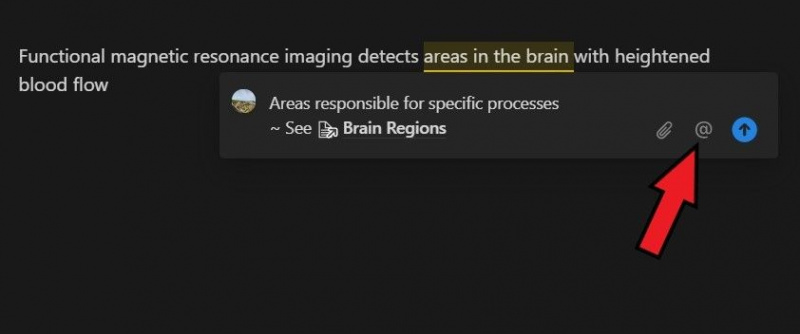
또한 Notion을 사용하면 전용 패널에서 모든 페이지 댓글을 볼 수 있습니다. 결과적으로 원래 메모와 나중에 만든 주석을 구별할 수 있으므로 생각을 더 잘 이해할 수 있습니다. 이 기능에 액세스하려면 모든 댓글 보기 상 작업 공간의 오른쪽 상단에 있습니다.
댓글 시스템을 사용하는 다른 소프트웨어를 고려하거나 이 가이드를 따라 Google 드라이브에서 Office 파일에 댓글을 작성하는 방법 .
2. 개정 문서 작성
데이터가 너무 많으면 정보를 유지하기 어려울 수 있습니다. 이상적인 세계에서 우리는 무언가를 기록하고 뇌에 영구적인 각인을 남길 수 있지만 이것은 진실과 거리가 멀다. 망각 곡선 보여줍니다.
여기서 원칙은 능동적인 학습이 유용해지고 디지털 기술을 사용하면 이 실습을 쉽게 구현할 수 있습니다.
개정 문서란 무엇입니까?
개정 문서는 기존 페이지를 다시 쓰거나 바꾸어 표현하는 방법입니다. 이렇게 하면 노트를 수동적으로 스크롤하지 않고 능동적으로 재해석하여 학습할 수 있습니다. 개정 문서의 제목을 지정하는 효과적인 방법 중 하나는 원본 문서의 이름을 복제하고 두 번째 개정에는 'rev. 2', 세 번째 개정에는 'rev. 3' 등을 추가하는 것입니다.
개정 문서는 정보를 장기간 저장하는 데 도움이 되는 훌륭한 방법입니다. 와 함께 많은 메모 응용 프로그램 무제한 메모 사용을 제공하는 시장에서 배운 내용을 강화하는 데 필요한 만큼 수정 문서를 만들 수 있습니다.
내 휴대전화에 있는 내 IP 주소는 무엇인가요?
Remnote를 사용하여 능동적 학습을 연습하는 방법
렘노트 Flashcards 기능으로 능동적인 학습을 한 단계 더 발전시키는 고유한 응용 프로그램입니다. 이를 통해 노트 페이지 내의 요소에 대해 스스로 퀴즈를 풀 수 있으며 진행 상황을 추적하는 옵션이 포함됩니다.
기본 플래시 카드를 만들려면 카드 앞면에 표시할 내용을 입력한 다음 >> 답변이 이어졌습니다. 그런 다음 생성된 모든 플래시 카드에 액세스할 수 있습니다. 플래시 카드 아래에 설명된 대로 사이드바의 탭:
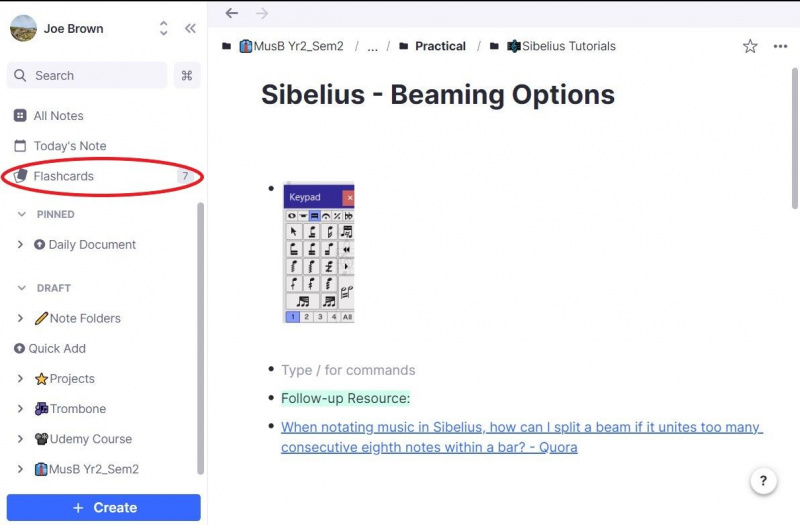
플래시 카드 프롬프트에 대한 답변을 표시하려면 아무 키나 누르거나 답변 보기 단추. 이것은 당신의 이해도를 테스트하기 위한 검토 옵션을 제공할 것이며, 각각은 나중에 플래시카드를 검토할 시간 프레임이 할당됩니다.
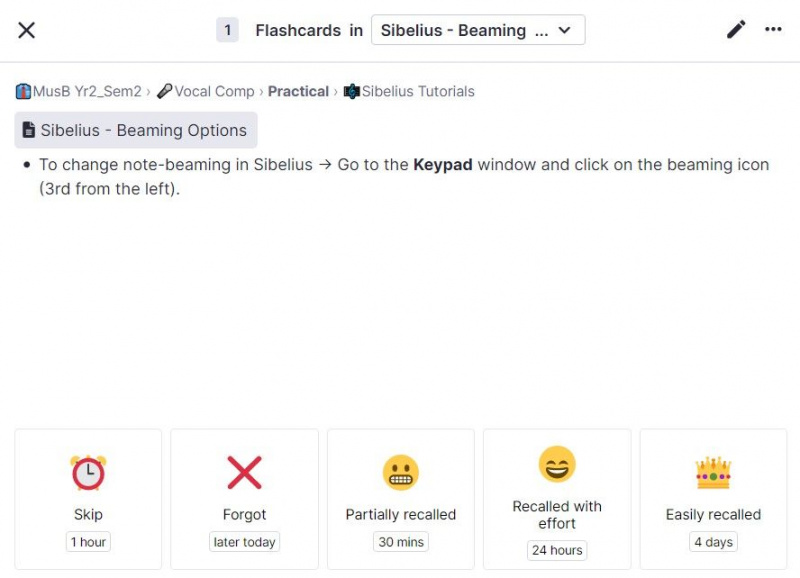
이 기능을 사용하면 어떤 콘텐츠를 언제 검토해야 하는지 기억할 필요가 없습니다. Remnote가 이를 자동으로 관리합니다. 이 도구는 다음을 구현하는 데도 유용합니다. 간격 반복 — 기억을 통합하는 데 도움이 되는 일관성에 의존하는 학습 기법.
3. 리뷰 포인트 설정
메모를 할 때 반성할 시간 없이 과정에 얽매이기 쉽습니다. 정해진 간격으로 작업을 검토하는 것은 검토 문서를 사용하는 습관이 빠르게 될 수 있는 중요한 관행입니다.
이 번호는 무료입니다.
검토 문서란 무엇입니까?
검토 문서를 만들려면 진행 상황을 추적하고, 반성적인 질문을 하고, 계획을 세우기 위해 별도의 새로운 메모 페이지로 이동해야 합니다. 별도의 페이지에 사려깊은 메모를 작성하면 기본 문서에 주석이 흩날리는 것을 방지하여 학습하는 동안 필요한 정보에만 집중할 수 있습니다.
Notion의 하위 페이지를 사용하여 검토 문서 만들기
Notion은 하위 페이지 기능으로 검토 문서를 빠르게 생성할 수 있는 효과적인 방법을 제공합니다. 이를 통해 작업하는 동안 즉시 검토 문서를 생성할 수 있으므로 노트에 깔끔하고 신선한 느낌을 주는 동시에 집중할 수 있습니다.
하위 페이지 기능을 사용하면 모든 검토 문서가 기본 페이지에 중첩되어 해당 문서에 빠르고 쉽게 액세스할 수 있습니다. 하위 페이지를 만들려면 @ 기호 다음에 검토 문서 이름을 입력한 다음 나타나는 메뉴에서 새로운 '제목' 하위 페이지 아래에 표시된 옵션:
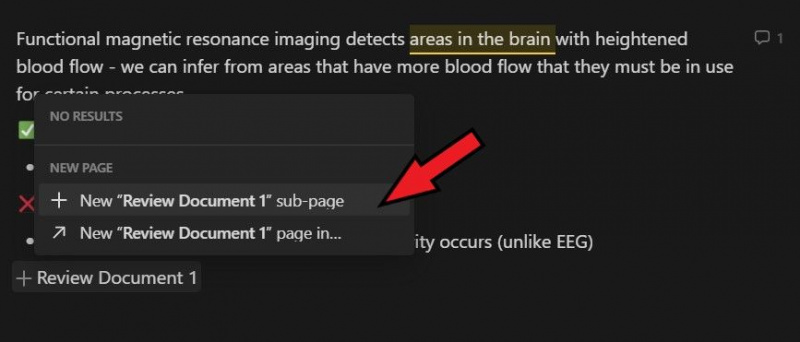
커서의 현재 위치에 새 페이지에 대한 링크가 삽입됩니다.
작업을 검토할 전용 슬롯을 설정하면 작업 시 우선 순위를 관리하고 작업을 보다 명확하게 할 수 있습니다. 검토 문서는 이러한 관행을 통합하기 위한 간단한 솔루션이므로 시간을 효과적으로 관리하고 더 효율적으로 학습할 수 있습니다.
지금 디지털 메모를 업그레이드하세요
이러한 기술은 디지털 메모를 향상시키고 보다 효율적인 학습자가 될 수 있습니다. 정보를 더 잘 저장하고, 시간을 관리하고, 생각을 정리함으로써 메모 작성 경험을 변화시키기 위해 실천하십시오.
